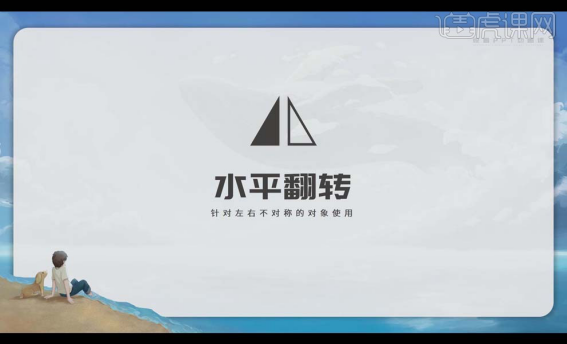php小编柚子为您详细解析动画ppt制作过程,从拆解思维步骤到细节操作,助您轻松掌握。通过本文,您将了解如何有效运用动画元素,让您的ppt更生动、吸引人眼球。无论是商务演示还是学术报告,都能提升您的表现力和专业度。让我们一起探索动画ppt的制作奥秘吧!
废话不说,接下来我就给大家分享一下。感兴趣的同学一起来看看吧!
成品ppt在线生成,百种模板可供选择☜☜☜☜☜点击使用;
步骤如下:
1、如果要实现逆时针的进入就要设置一个基本旋转,动画时长0.01,重复0.4的退出动画,再加入一个轮子的进入动画。逆时针退出就要设置一个基本旋转,动画时长0.01,重复0.6,和轮子的退出动画。
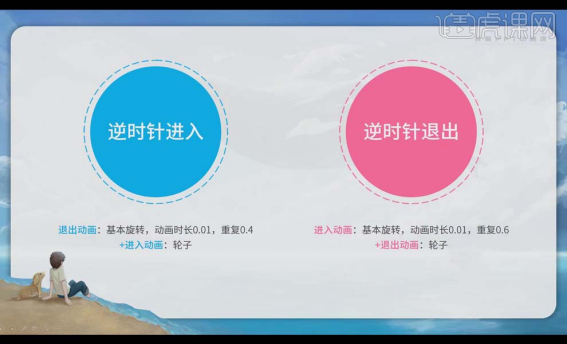
2、思考问题如图所示。答案:将车子水平旋转180°。
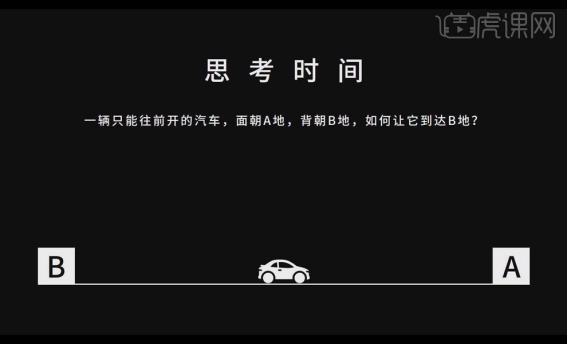
3、【动画重复】中设置小数点的意义就是不让运动完整地进行出来,而是让它定格在某一个节点上。
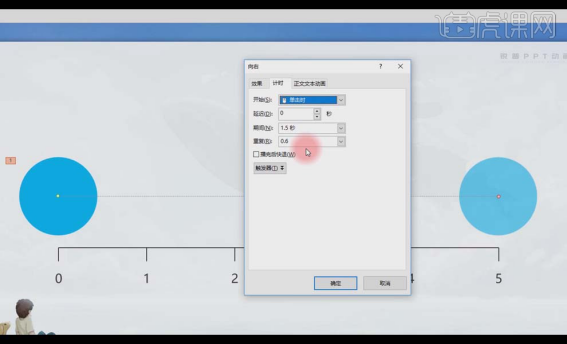
4、设置【基本旋转动画】的原因是基本旋转动画可以实现水平的翻转,【基本旋转动画】是旋转了450°,【重复0.4】就是让它的运动过程只旋转了180°,旋转180°的时候就是只进行了水平的翻转。
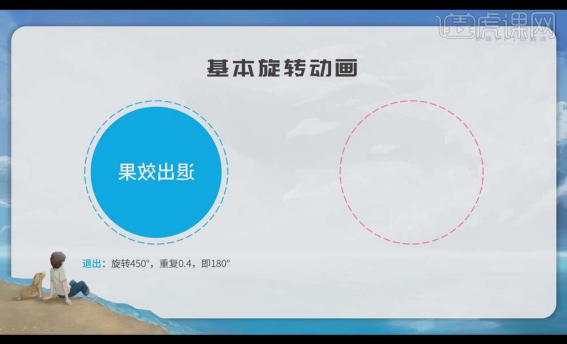
5、【基本旋转动画】的进入动画的旋转同样是旋转450°,但此时我们的旋转要设置成0.6,也就是270°,才能达到水平翻转的效果。
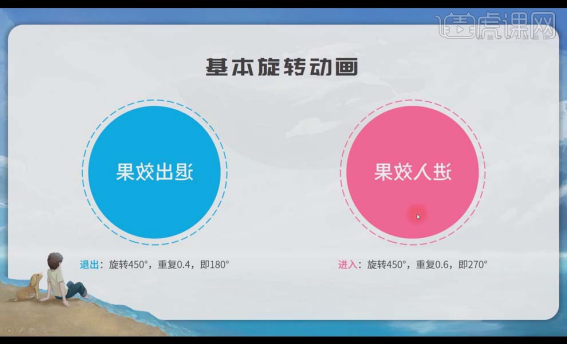
6、【动画时长0.01】,因为我们想呈现的是逆时针的轮子动画,所以【基本旋转】的翻转过程是越短越好,而PPT设置动画时长最小的单位是0.01,所以我们通过设置【动画时长0.01】让它实现一个瞬时的效果。
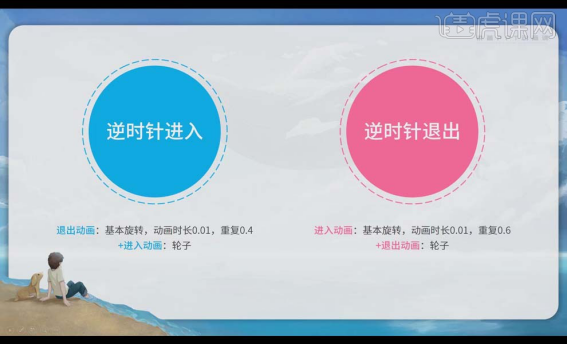
7、逆时针轮子进入动画:退出动画在添加动画栏中点击【更多退出效果】,选择【基本旋转】,修改参数如图所示,再添加一个进入的【轮子】动画,参数随意设置。
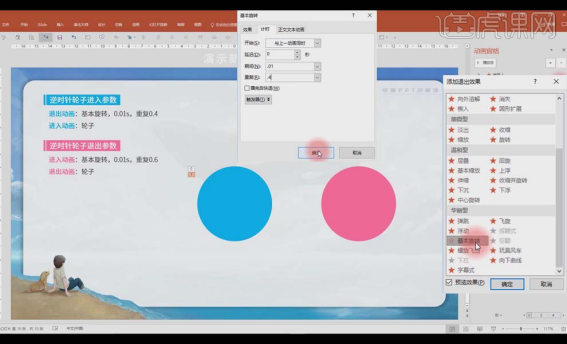
8、逆时针轮子退出动画:先添加【基本旋转】的进入动画,修改参数如图,再添加退出的【轮子】动画。
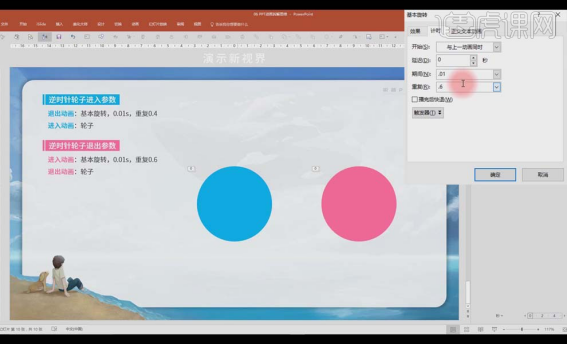
9、为了让轮子动画的整体不透明,先复制一个相同的圆,修改【形状格式】添加【透明度】如图,同样的方式复制四次圆就可以实现实心效果。
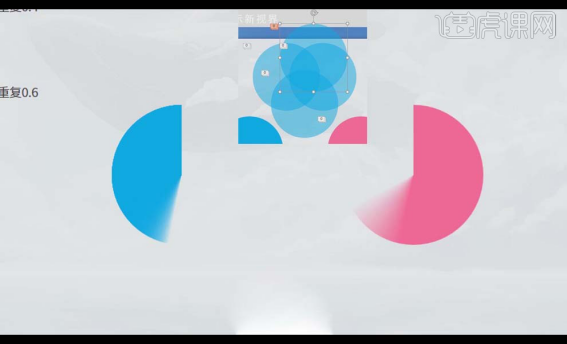
10、选中文本框,【Ctrl+X】剪切,【Ctrl+Alt+V】选择【图片png】,再给图片选择【水平翻转】。
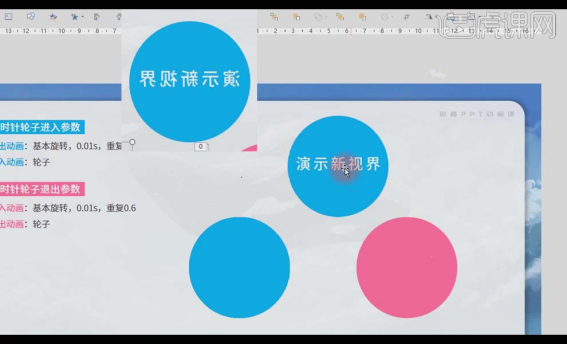
11、【水平翻转】针对的是左右不对称的对象要添加一个逆时针的轮子动画时所遇到的情况。